Du kanske undrar varför du behöver det konvertera HEVC till MP4, och det enkla svaret är enhetsinkompatibilitet. Även om HEVC-koden har bra videokomprimering som gör filstorlekarna mindre samtidigt som den bibehåller utmärkt kvalitet, stöds den fortfarande inte av många plattformar och operativsystem. Ändå finns det ingen anledning att oroa sig eftersom det finns lösningar som hjälper dig att konvertera HEVC på din PC och förvandla den till en AVC-kodad högkvalitativ MP4-fil. Låt oss börja.

HEVC är en förkortning för High Efficiency Video Coding, utvecklad för att vara efterföljaren till AVC eller H.264. Om du jämför det med AVC erbjuder HEVC cirka 50 % datakomprimering med samma videokvalitet och bithastighetsnivå. Samtidigt används HEVC för högkvalitativ streaming som inkluderar High Dynamic Range och Dolby Vision-innehåll. Här är fler funktioner och fördelar med HEVC:
Å andra sidan är MP4 ett av standardvideoformaten för att lagra video, ljud, stillbilder och annan datainformation. Behållaren stöds för det mesta på vilken plattform som helst och låter dig till och med streama på webbplatser utan ansträngning. Även om modernare format erbjuder bättre kvalitet och komprimering, är MP4 ännu inte ersatt eftersom det är effektivt för alla skrivbordsaktiviteter.
Har du för många HEVC-filer att konvertera? Det snabbaste sättet att konvertera dem till MP4 är att använda Aiseesoft Video Converter Ultimate. Det är en plattformsoberoende omvandlare som stöder olika format, inklusive MP4, MOV, MKV, FLV, etc. Den kan också upptäcka utdatainformation som ska redigeras innan konvertering, såsom videocodec, bithastighet, upplösning och samplingshastighet. Aiseesoft är ett betalt konverteringsverktyg, men du kan använda dess gratis testversion och uppleva dess fantastiska konverteringsalgoritm gratis.

Nedladdningar
100 % säker. Inga annonser.
100 % säker. Inga annonser.
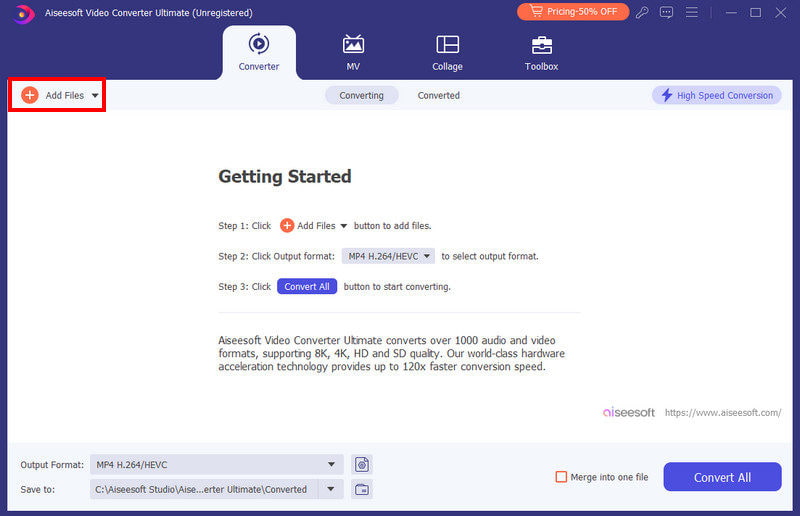
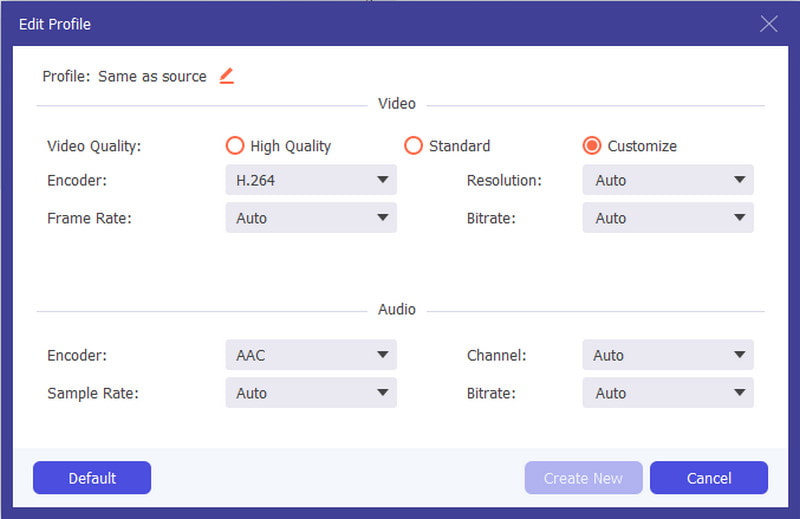
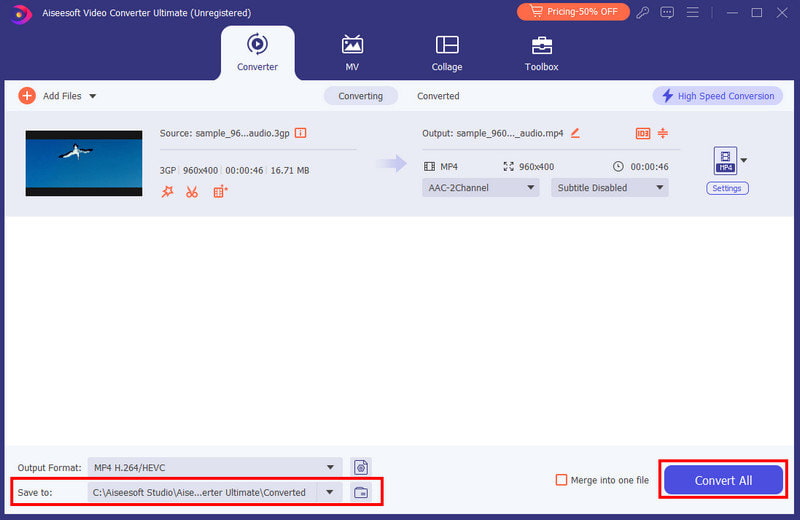
Om du har VLC på din enhet kan du enkelt ändra filtillägget på dina videor. Detta är en av de dolda funktionerna i mediaspelaren, och det är också gratis att använda utan att installera ett plugin. Följ stegen nedan för att prova:
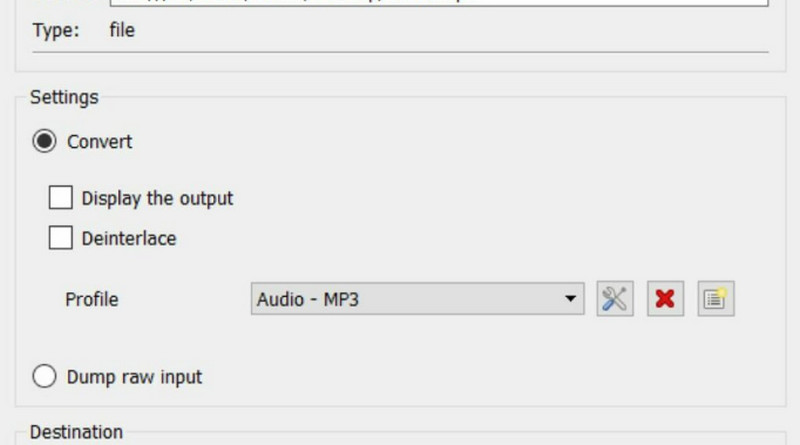
FFmpegs roll är att avkoda och koda dina mediefiler exakt. Det är ett utmärkt alternativ för en Mac-användare eftersom det är gratis och tillgängligt på Apple-enheter. Endast FFmpeg är för komplext för nybörjare, men du kan komma igång med följande steg:
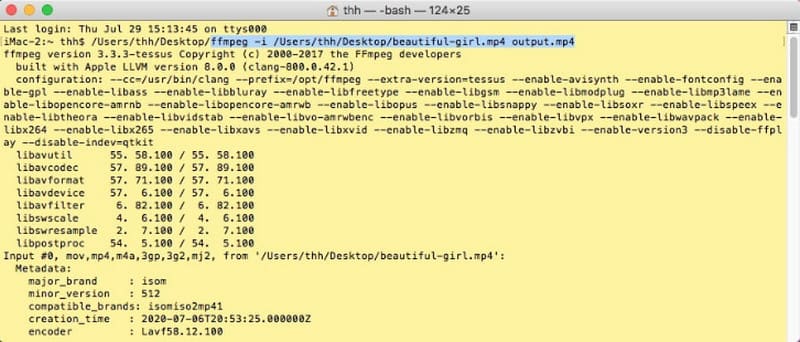
Handbroms för Windows och Mac är båda fantastiska konverteringsverktyg för HEVC och MP4. Det är känt för sin avancerade algoritm för att omkoda, koda och avkoda filer på stationära datorer, så att du kan ändra utdata som du vill. Den enda nackdelen med HandBrake är dess repetitiva procedur, särskilt eftersom den inte stöder batchkonvertering. Det kan också vara instabilt om filen är för stor för att konvertera.
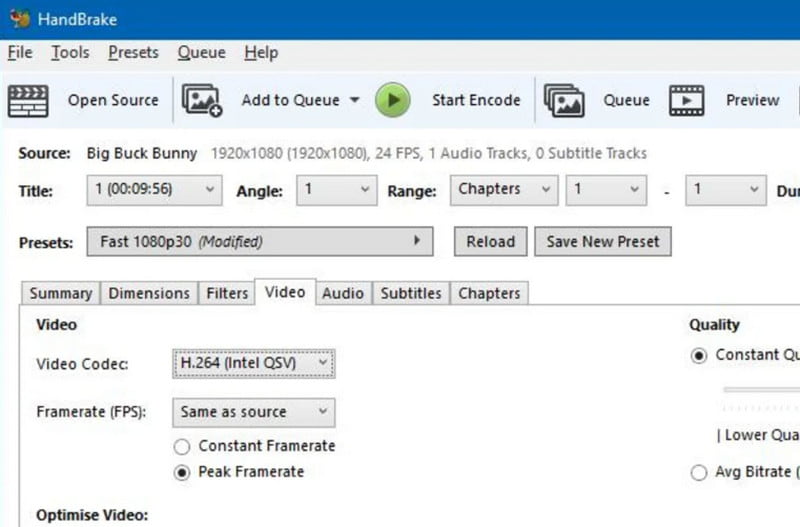
Aiseesoft Gratis Video Converter online är ett gratis alternativ till skrivbordskonverterare. Onlineplattformen fokuserar dock främst på videokonvertering med anpassad bildhastighet, upplösning, format, bithastighetsinställningar och mer. Det bästa med detta alternativ är dess obegränsade platser för videokonvertering med samma högkvalitativa resultat för alla format. Följ stegen för att använda Aiseesoft Free Video Converter Online:
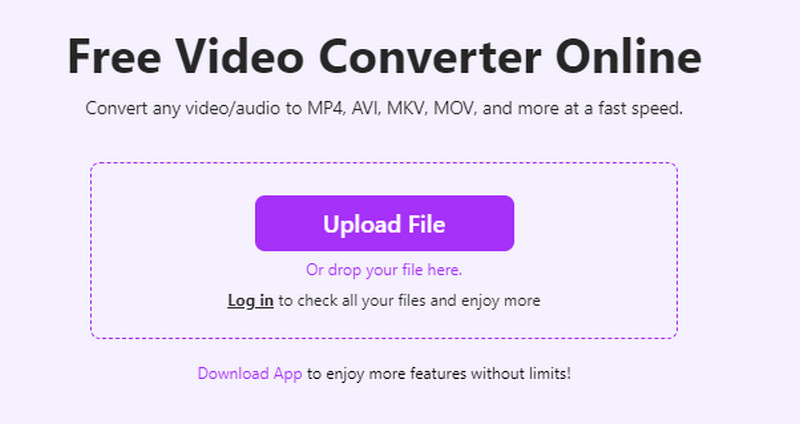
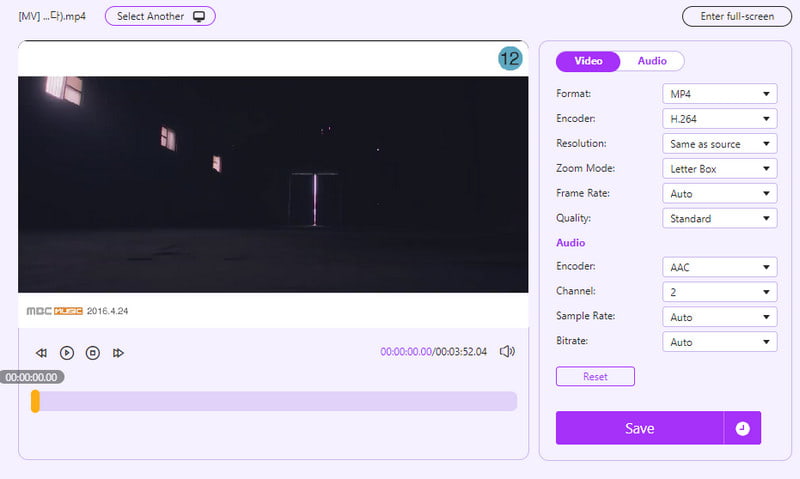
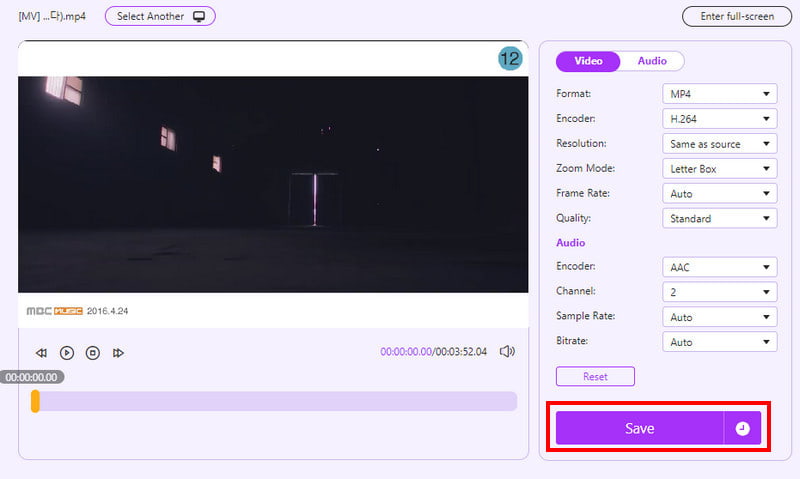
CloudConvert är en gratis video till MP4-omvandlare som accepterar olika codecs, inklusive HEVC, och ger utmärkta resultat. Förutom sina högkvalitativa konverteringar, skyddar CloudConvert de uppladdade filerna för att förhindra att virus kommer in på användarens domän. Så här kommer du igång med onlinekonverteraren:
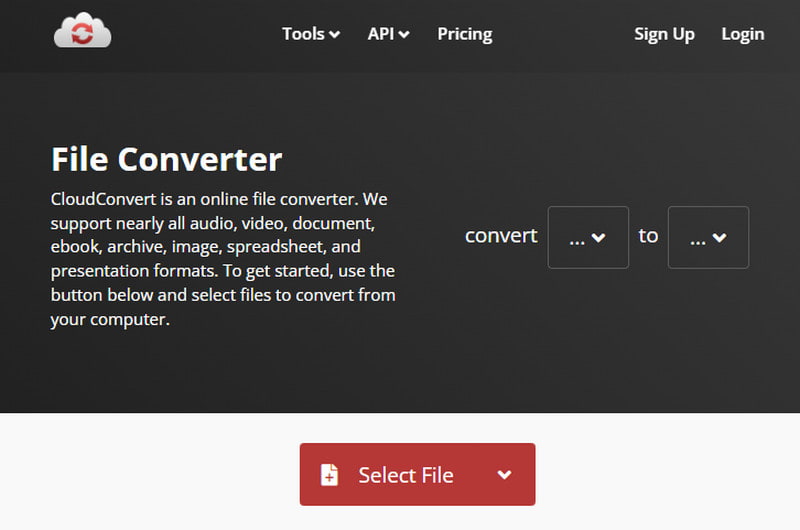
Är HEVC detsamma som MP4?
Nej det är det inte. Tekniskt sett är HEVC en codec, medan MP4 är en container. Genom att konvertera HEVC till en MP4-videofil ändrar du faktiskt HEVC-codec till en annan som AVC.
Är HEVC en bra videocodec?
Ja. Den komprimerar videofilen till hälften av dess storlek samtidigt som den ger utmärkta resultat utan dataförlust.
Varför behöver jag HEVC för MP4?
Tyvärr stöds fortfarande inte HEVC i stor utsträckning, så det är svårt att överföra eller dela det till andra enheter. Om du konverterar den till MP4 eller andra standardformat sparar du tid för redigering, export, etc.
Slutsats
Avslutningsvis HEVC till MP4-omvandlare kan nås som skrivbords- eller onlineverktyg. Vi hoppas att den här artikeln hjälpte dig att hitta den bästa omvandlaren för dina behov. Se till att prova Aiseesoft Video Converter Ultimate och Free Video Converter Online för effektiv och högkvalitativ konvertering på ditt skrivbord!

Video Converter Ultimate är en utmärkt videokonverterare, redigerare och förstärkare för att konvertera, förbättra och redigera videor och musik i 1000 format och mer.
100 % säker. Inga annonser.
100 % säker. Inga annonser.